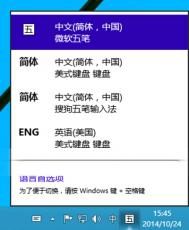win10系统中添加删除输入法的方法教程
1.首先,我们需要返回到win10系统的传统桌面位置,之后,我们将鼠标移动到win10电脑右下角的通知区域处,在这里,我们就可以(图老师整理)找到语言栏了,我们点击一下这个语言栏,然后在出现的窗口中选择语言首选项。

2.在之后出现的语言首选项窗口中,我们在中文那一项中点击选项,之后会出现一个新的窗口,我们点击添加输入法,注意,如果需要删除输入法的话,我们也是在这个窗口进行操作,直接点击删除就可以了。

3.接下来会出现一个窗口,其中包含自己电脑中已经安装好的输入法选项,我们只需要选择自己想要添加的输入法进行添加就可以了。完成之后,一定要记得保存设置哦。
(本文来源于图老师网站,更多请访问https://m.tulaoshi.com/windowsshi/)
Win10系统自带浏览器字体出现模糊如何解决?

解决方法
1.首先,我们需要返回到win10系统的传统桌面位置,之后,我们在桌面上找到一个空白处,点击鼠标右键,在出现的下滑菜单中选择显示设置选项。
2.在出现的显示设置窗口中,我们点击下方的高级显示设置-文本和其他项目大小的调整的高级选项,在之后出现的窗口中,然后,点击更改项目的大小下面的设置自定义缩放级别。
3.在之后出现的窗口中,(m.tulaoshi.com)我们选择100%,也就是Windows系统中所说的正常的缩放级别。完成设置之后,但要记得点击确定,在点击应用即可。
win10修改输入法默认为英文的方法
操作方法
1.首先,我们返回到win10电脑的开始菜单,之后,我们单击打开win10系统的开始菜单,在打开的开始菜单中点击进入到设置选项中。

2.接下来,在出现的设置菜单中,我们选择时间和语言,点击区域和语言中语言》中文》选项,之后点击键盘》微软拼音输入法》选项。
3.在之后出现的窗口中,我们就可以看到有一个IME默认模式了,我们直接选择改模式。最后,我们找到中英文输入法切换选项,然后在这里将语言更改为英语,最后点击确定保存就可以了。
(本文来源于图老师网站,更多请访问https://m.tulaoshi.com/windowsshi/)